কিভাবে উইন্ডোজ ফায়ারওয়ালে একটি পোর্ট (TCP/UDP) খুলবেন?
ফায়ারওয়ালগুলো আপনাকে ইন্টারনেটে হুমকি থেকে রক্ষা করার জন্য রয়েছে (ইন্টারনেট থেকে ট্র্যাফিক এবং স্থানীয় অ্যাপ্লিকেশনগুলি থেকে তাদের অ্যাক্সেস লাভ করার চেষ্টা করার সময়)।
কখনও কখনও, অন্যথায় আপনি ফায়ারওয়ালের মাধ্যমে সীমিত ট্র্যাফিকের অনুমতি দিতে চাইবেন।
এটি করার জন্য, আপনাকে একটি পোর্ট খুলতে হবে।
কোনও ডিভাইসকে কোনও নেটওয়ার্কে (ইন্টারনেট সহ) অন্য ডিভাইসের সাথে সংযোগ করলে, এটি একটি পোর্ট নাম্বার নির্দিষ্ট করে যা ট্রাফিক পরিচালনা করে তা গ্রহণকারী ডিভাইসটিকে জানাতে দেয়।
যেখানে কোন আইপি অ্যাড্রেস কোনও নেটওয়ার্কে কোনও নির্দিষ্ট ডিভাইসে ট্র্যাফিক দেখায়, সেখানে পোর্ট নম্বরটি গ্রহণকারী ডিভাইসটিকে ট্র্যাফিকের কোন প্রোগ্রামটি জানায় তা দেয়।
ডিফল্টভাবে, ইন্টারনেট থেকে সবচেয়ে অপ্রত্যাশিত ট্র্যাফিক উইন্ডোজ ফায়ারওয়াল দ্বারা অবরুদ্ধ।
আপনি যদি কোনও গেম সার্ভারের মতো কিছু চালাচ্ছেন তবে ফায়ারওয়ালের মাধ্যমে নির্দিষ্ট ধরনের ট্র্যাফিকের জন্য আপনাকে একটি পোর্ট খুলতে হবে।
দ্রষ্টব্য: এই পোষ্টে আপনাকে কোনও নির্দিষ্ট পিসি এর ফায়ারওয়ালের ট্র্যাফিকের জন্য কিভাবে কোনও পোর্ট খুলতে হয় তা দেখাব। যদি আপনার নেটওয়ার্কে রাউটার থাকে (যা আপনি সম্ভবত করেন), আপনাকে একই রাউটারের পোর্টটি ফরোয়ার্ডের মাধ্যমে একই রাউটারের অনুমতি দিতে হবে।
কিভাবে উইন্ডোজ ১০ এ একটি পোর্ট খুলবেন
শুরুতে সার্চ বক্সে “Windows Firewall” টাইপ করুন এবং তারপরে “Windows Defender Firewall” এ ক্লিক করুন।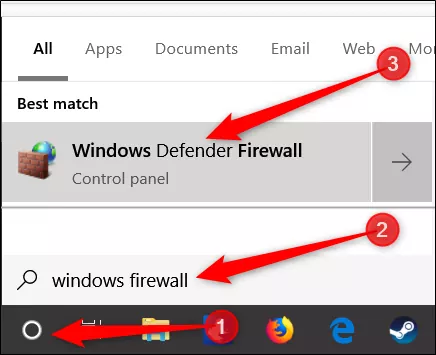
এবার উইন্ডোজ ফায়ারওয়াল খোলে, “Advanced Settings” এ ক্লিক করুন।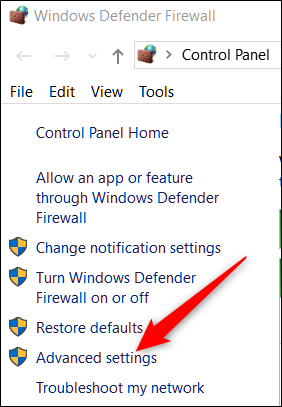
এটি উন্নত নিরাপত্তা সহ উইন্ডোজ ডিফেন্ডার ফায়ারওয়াল চালু করেছে।
বাম দিকে “Inbound Rules” ক্যাটাগরিটি ক্লিক করুন।
দূরবর্তী প্যানেলে “New Rule” কমান্ডটিতে ক্লিক করুন।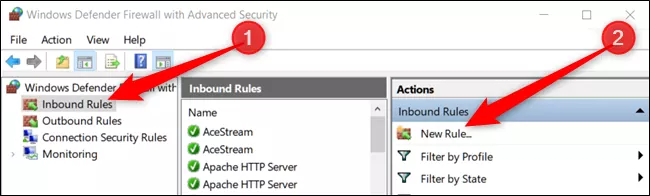
যদি আপনি আউটগামী বা আউটগয়িং ট্রাফিকের জন্য একটি নিয়ম খুলতে চান তবে “Inbound Role” এ ক্লিক করার পরিবর্তে আপনি “Outbound Rule” এ ক্লিক করুন। অধিকাংশ অ্যাপ্লিকেশনই যখন ইন্সটল করেন তখন তারা তাদের Outbound Rule তৈরি করতে খুব ভাল জানে, কিন্তু আপনি সাধারণত একটি চালাতে পারেন আবার নাও পারেন।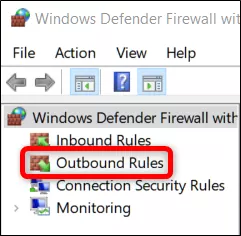
Rule Type পেজে, “Port” অপশনটি নির্বাচন করুন এবং তারপরে “Next” ক্লিক করুন।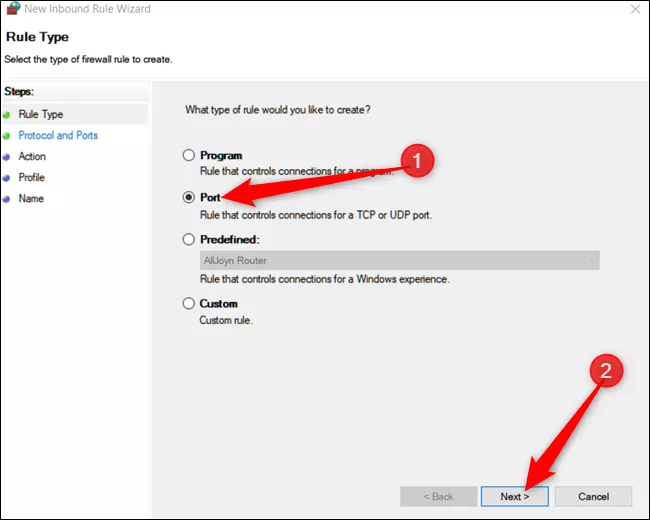
পরবর্তী স্ক্রিনে, আপনি যে পোর্টটি খুলেছেন তা Transmission Control Protocol (TCP) বা User Datagram Protocol (UDP) ব্যবহার করে তা নির্বাচন করতে হবে।
দুর্ভাগ্যবশত, আমি আপনাদের বিশেষভাবে কোনটি ব্যবহার করতে হবে তা বলব না কারণ বিভিন্ন অ্যাপ্লিকেশন বিভিন্ন প্রোটোকল ব্যবহার করে।
পোর্ট সংখ্যাগুলি 0-65535 হতে পারে, পোর্টগুলি 1023 পর্যন্ত অনুমোদিত পরিষেবাগুলির জন্য সংরক্ষিত।
আপনি উইকিপিডিয়াতে (অধিকাংশ) TCP/UDP পোর্টগুলির একটি অননুমোদিত তালিকা খুঁজে পেতে পারেন এবং আপনি যে অ্যাপ্লিকেশনটি ব্যবহার করছেন সেটি সার্চ করতে পারেন।
আপনি যদি আপনার অ্যাপ্লিকেশনের জন্য নির্দিষ্ট প্রোটোকলটি নির্ধারণ করতে না পারেন তবে আপনি দুটি নতুন inbound rules তৈরি করতে পারেন – একটি TCP এবং একটি UDP এর জন্য।
“Specific Local Ports” অপশনটি নির্বাচন করুন এবং তারপরে খালি ঘরের মধ্যে পোর্ট নম্বর টাইপ করুন।
আপনি যদি একাধিক পোর্ট খোলেন তবে আপনি কমা দ্বারা আলাদা করতে পারেন।
আপনি যদি পোর্টের একটি পরিসর (কত থেকে কত পর্যন্ত) খুলতে চান তবে একটি হাইফেন (-) ব্যবহার করুন।
এতে সম্পন্ন হলে “Next” ক্লিক করুন।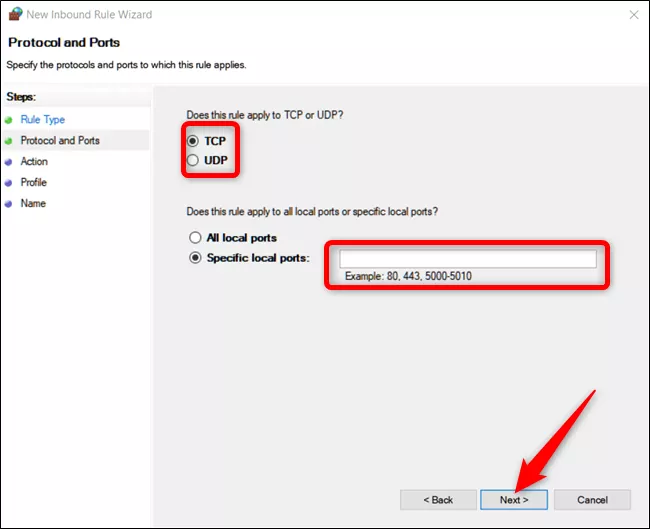
পরের পেজে, “Allow the Connection” ক্লিক করুন এবং তারপরে “Next” ক্লিক করুন।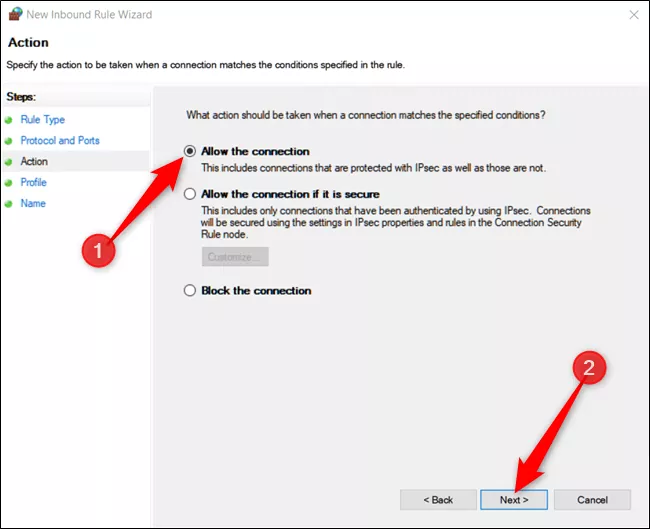
দ্রষ্টব্য: এই নির্দেশিকাটির জন্য, আমরা “Allow the Connection” অপশনটি ব্যবহার করব, কারণ আমরা যে কান্নেকশনটির জন্য একটি rule তৈরি করছি তাতে আমরা বিশ্বাস করি।
যদি আপনি আরও বেশি চান তবে “Allow the connection if it is secure” রুপ সংযোগটি অনুমোদন করার জন্য Internet Protocol security (IPses) ব্যবহার করুন।
আপনি ঐ অপশনটি ট্রাই করতে পারেন, কিন্তু অনেক অ্যাপ্লিকেশন এটি সাপোর্ট করে না।
যদি আপনি আরো নিরাপদ অপশনটি ট্রাই করেন এবং এটি কাজ না করে তবে ব্যাক করুন এবং কম নিরাপদ স্থানে পরিবর্তন করতে পারেন।
পরবর্তীতে, যখন rule প্রযোজ্য হবে তখন নির্বাচন করুন এবং “Next” ক্লিক করুন। আপনি নিম্নলিখিতগুলির একটি বা সবগুলি নির্ধারণ করতে পারেন:
শেষ উইন্ডোতে, আপনার নতুন rule এ একটি নাম এবং বিস্তারিত বিবরণ দিন (ঐচ্ছিক)।
সম্পন্ন হলে “Finish” ক্লিক করুন।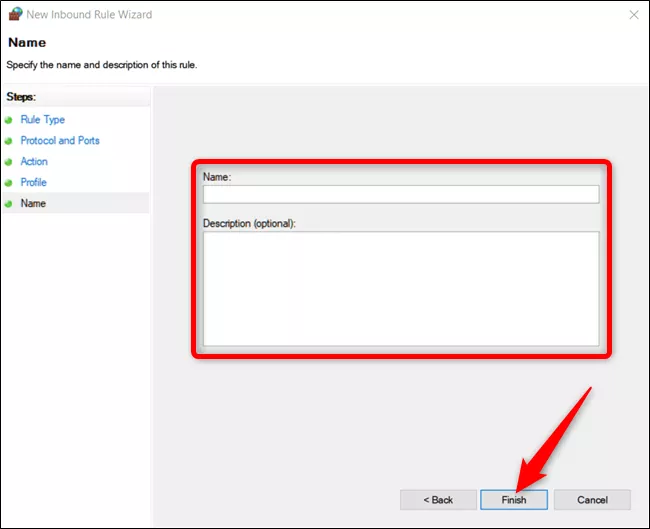
যদি আপনি যে কোনো সময় rule disable করতে চান তবে এটি Inbound বা Outbound রুলস তালিকাতে সনাক্ত করুন, এটিকে right-click করুন এবং তারপরে “Disable Rule” ক্লিক করুন।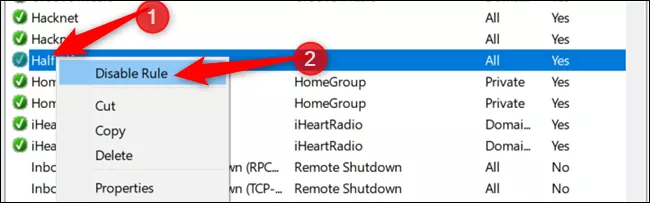
এখানেই শেষ! এটা পেতে ওখানে যান।
যদি আপনি কোনও ভিন্ন পোর্টের জন্য কোনও ভিন্ন প্রোগ্রাম বা অন্য কোনও নিয়ম দিয়ে খুলতে চান তবে খোলা পোর্টগুলির একটি সেট ব্যবহার করে উপরের পদক্ষেপগুলি পুনরায় অনুসরণ করুন।



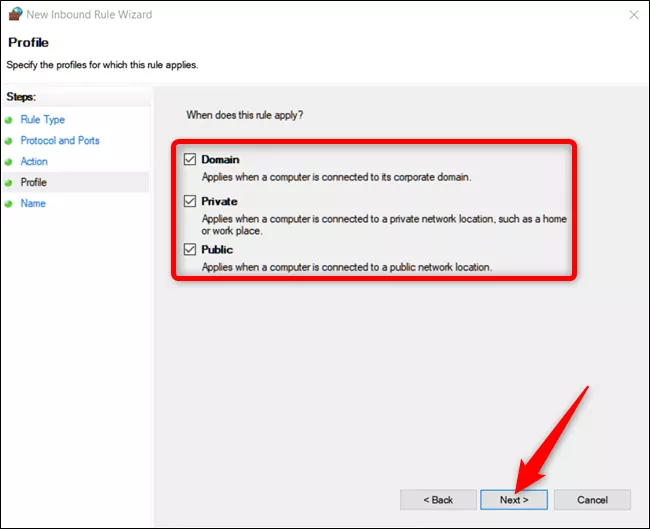
Comments
So empty here ... leave a comment!